У попередньому дописі ми показали, як змінитифонове зображення Windows 8 Metro за допомогою налаштування Windows 8. Цього разу у нас є більш всеосяжний налаштування Windows 8 для інтерфейсу Metro, відомий як Зміна кольорового інтерфейсу Metro. Цей портативний додаток надає можливість повністю налаштувати кольори різних елементів інтерфейсу інтерфейсу Windows 8 Metro.
Щоб змінити кольори метро Windows 8, запустіть Зміна кольорового інтерфейсу Metro і натисніть доступні варіанти кольорів, щоб призначити нові кольори. Наприклад, ви можете натиснути Екран старту та вхід у систему виберіть колір у новому вікніщо з'явиться, щоб змінити вхід у Windows 8 та колір екрана. Інші елементи, для яких ви можете змінити кольори, включають в себе початкову панель екрану, шрифти для початкових екранів і приналежності бокову панель, плитки бічної панелі, наведення елемента бічної панелі та вибрані елементи бічної панелі. Клацніть Змінити все застосувати обрані кольори.

Це перетворить вигляд вашої Windows 8Елементи інтерфейсу метро Щодо тла екрана запуску метро, він не повністю змінює колір тла. Однак колір інших елементів змінюється відповідно до ваших характеристик.
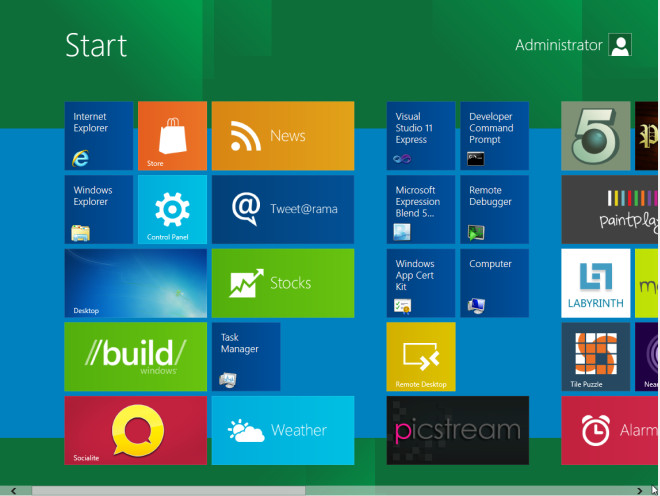
Аналогічно, колір заблокованого екрана буде змінено відповідно до вашого вибору.
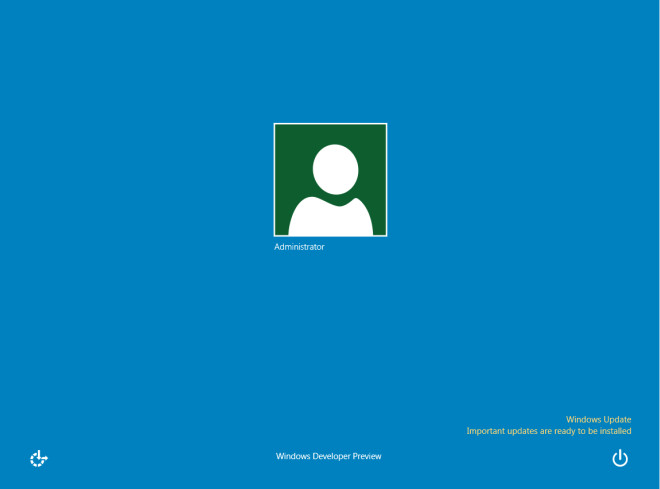
Будемо сподіватися, що нам це забезпечено легкопараметри налаштування Майкрософт у остаточному випуску Windows 8, що дозволить зробити налаштування Metro UI більш всеосяжним. Поки пограйте разом із цим стороннім додатком для барвистих вражень.
Завантажте програму Metro UI Color Changer













Коментарі